
コンテンツ
この記事の内容:すべての検索履歴を削除する単一のGoogle検索クエリを削除する
Google検索の自動予測リストで特定のクエリの結果を削除することができます。すべての検索履歴を削除する場合は、ページを確認できます 私の活動 Googleから。検索履歴を削除すると、検索バーに入力したアイテムのみが削除されます。 Webブラウザーの履歴を削除する場合は、この記事をお読みください。
ステージ
方法1すべての検索履歴を削除する
- Webブラウザを開きます。 コンピューターまたはモバイルデバイスでブラウザーを開くことができます。
-
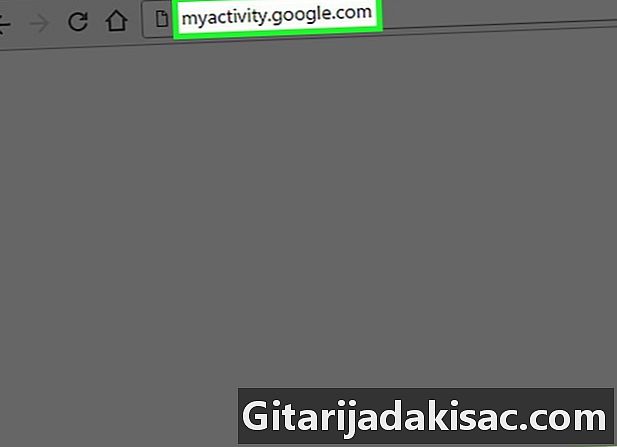
タイプ myactivity.google.com アドレスバーで。
Googleアカウントにサインインします。 すでにログインしている場合でも、パスワードの再入力を求められます。検索履歴を削除するアカウントにログインします。 -
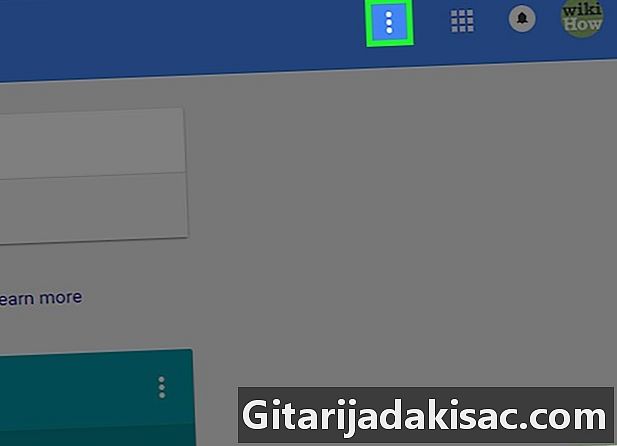
をクリックするか、⁝ボタンを押します。 このボタンは画面の左上にあります。大きなブラウザウィンドウでは、メニューが自動的に開きます。 -

[アクティビティを削除する方法]を選択します。 -
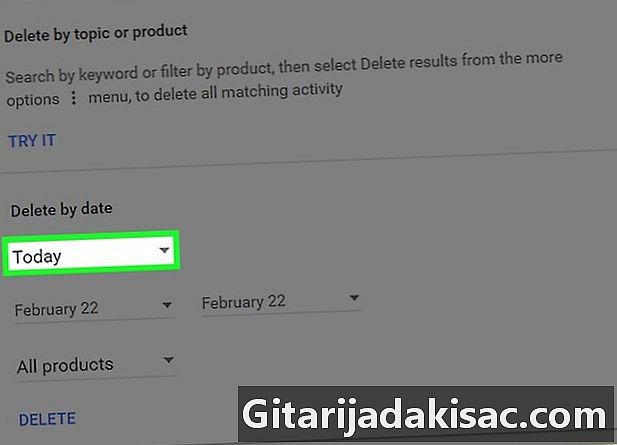
Todayメニューをプルダウンします。 このメニューでは、削除する検索履歴の範囲を選択できます。 -
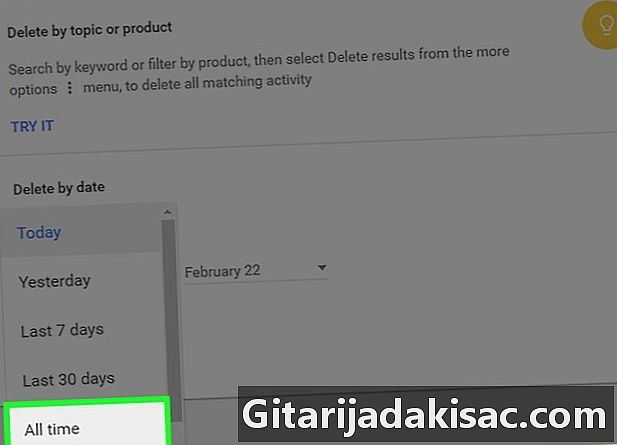
全期間を選択します。 -
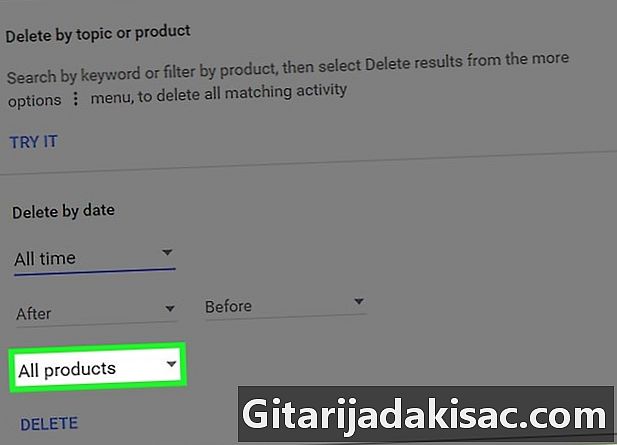
[すべての製品]メニューをプルダウンします。 -
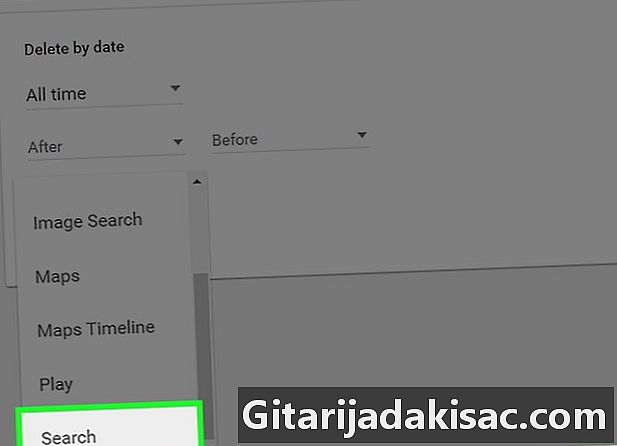
[検索]オプションまでスクロールします。 検索履歴のみが削除されます。 -
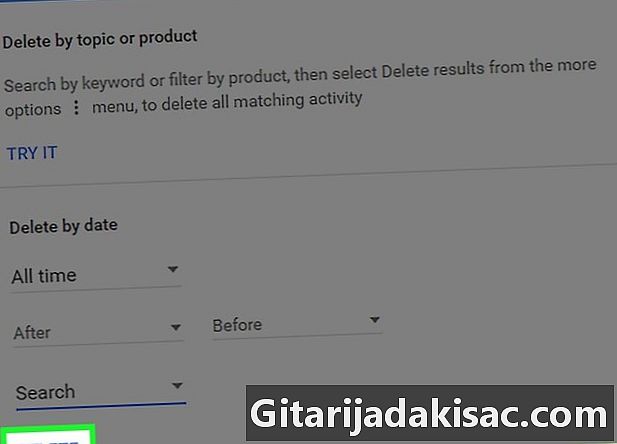
[削除]をクリックまたはタップします。 次に、このGoogleアカウントからすべての検索履歴を削除する決定を確認します。- すべての履歴ではなく特定のアイテムを削除する場合は、リスト内のアイテムの横にある⋮ボタンを押すかクリックします エレメントビュー 次に選択 削除.
方法2単一のGoogle検索クエリを削除する
-
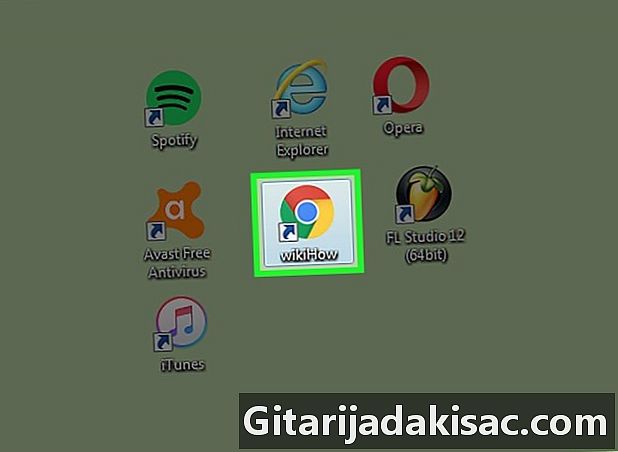
Webブラウザーを開きます。 コンピューターまたは電話のWebブラウザーアイコンをダブルクリックまたはタップします。 -
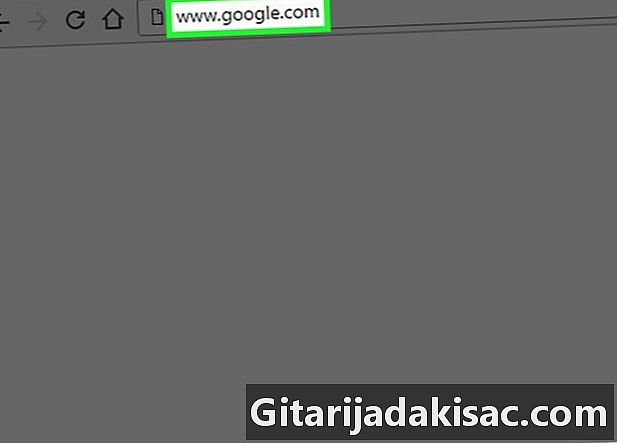
Googleウェブサイトにアクセスします。 タイプ www.google.com ウェブブラウザのアドレスバーで。 -
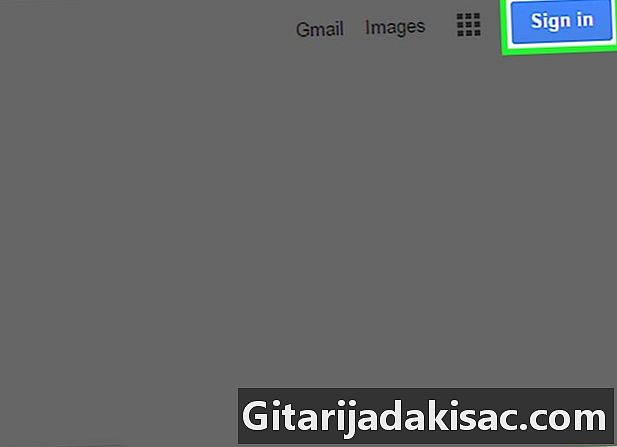
[ログイン]ボタンをクリックまたはタップします。 まだ行っていない場合は、クエリが関連付けられているGoogleアカウントにサインインします。- 以前のクエリは、Googleにサインインしている場合にのみ表示されます。
-
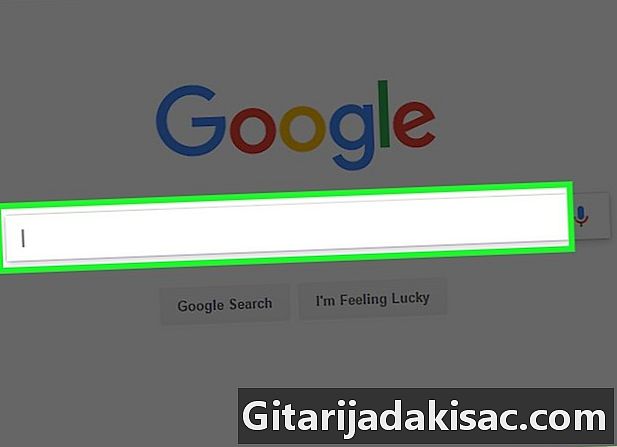
削除するクエリを入力します。 -
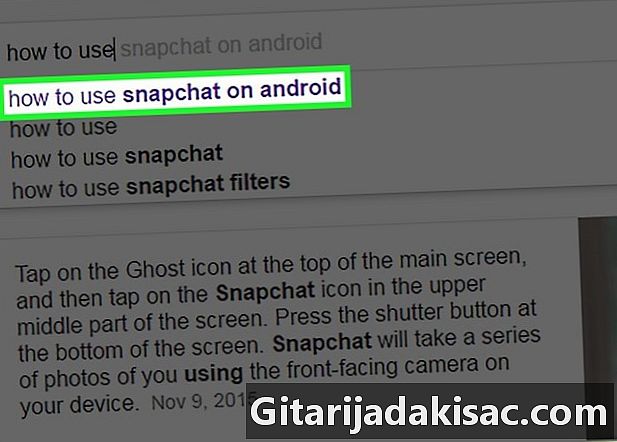
前のクエリを探します。 前のクエリは黒ではなく紫色で表示されます。- 注:黒の結果は、人気のある検索または人気のある検索に基づいて表示される自動予測です。それらを削除することはできず、ローカルの検索履歴に影響しません。
-
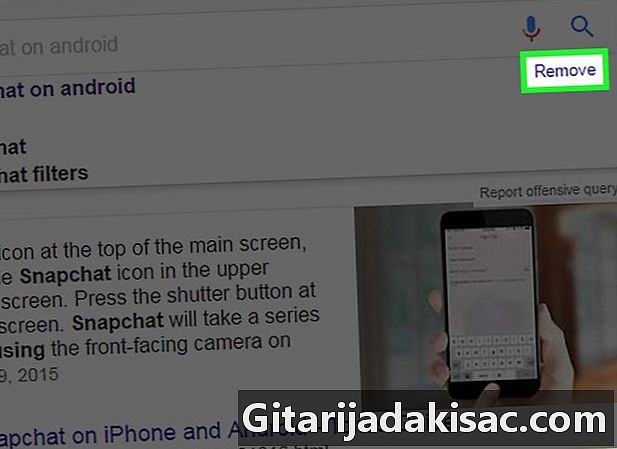
[削除]リンクをクリックします。 クエリの横にある[X]ボタンを押して、検索履歴からクエリを削除することもできます。- モバイルデバイスを使用している場合は、を押して決定を確認する必要があります OK 表示されるコニュエルメニューで。
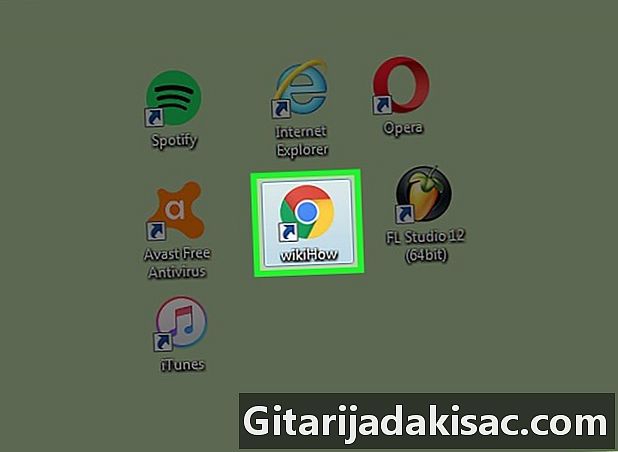
- Googleの検索履歴は、Google検索の検索のみを保持します。これは 同じではない Webブラウザから閲覧履歴を削除するよりも。
- 検索履歴を削除した後、アクティビティのGoogleの登録を一時的に停止する場合は、オプションを無効にすることができます Webおよびアプリケーションでのアクティビティ.
- 検索履歴にアクセスできなくても、Googleのサーバーには「永続的に」存在します。これは、Googleが裁判所命令を受け取った場合、法的要件に従って裁判所記録を提供できることを意味します(そして、あなたは彼らがそうすることを確信できます)。
- 検索履歴の削除は元に戻せません。